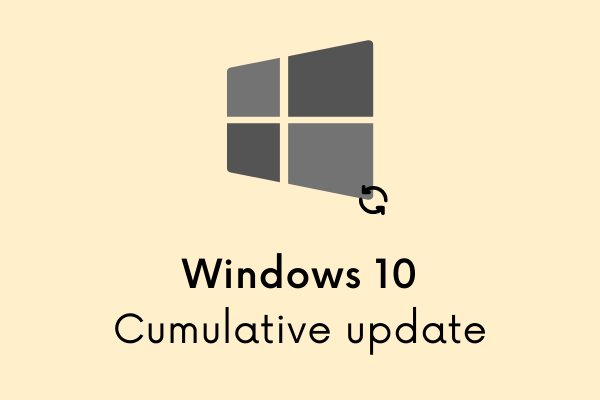Как отключить недавнюю историю поиска в Windows 11
Недавняя история поиска — это хорошая инициатива Microsoft, которая позволяет вам узнать, что искали раньше. Эту функцию можно использовать для быстрого доступа к ранее открытым приложениям, файлам или папкам. Хотя он широко используется, некоторые пользователи могут счесть его неактуальным для себя, ссылаясь на свои личные причины. Если вы один из таких пользователей и хотите отключить недавнюю историю поиска в Windows 11, следуйте этому руководству.
Функция недавней истории поиска отображается в верхней части Стартовое меню экране и отображает все ваши последние действия. Если у вас есть персональный ноутбук/рабочий стол, вы должны найти его очень полезным. Однако, если вы используете общий компьютер, лучше оставить эту функцию отключенной. Это не позволит другим узнать, какие приложения вы открывали раньше или к файлам, к которым вы обращались.
Примечание: некоторые пользователи отключают его просто потому, что им не нужна загроможденная панель меню поиска.
Отключить недавнюю историю поиска в Windows 11
Если вы хотите отключить недавнюю историю поиска на ПК с Windows 11, сделайте следующее:
- Нажмите Win + I, чтобы запустить настройки.
- На левой навигационной панели нажмите Конфиденциальность и безопасность.
- Перейдите на правую панель и прокрутите вниз до «Разрешения Windows».
- Нажмите «Разрешения на поиск», и когда он развернется, прокрутите вниз до раздела «История».

- Отключите тумблер, расположенный чуть ниже истории поиска на этом устройстве.

Все, Windows перестанет отображать недавнюю историю поиска на вашем компьютере.
Как удалить ранее найденные элементы в Windows 11?
Если вы хотите удалить всю историю поиска с вашего устройства, повторно посетите путь «История» и нажмите «Очистить историю поиска устройства». Путь, по которому вы можете найти этот параметр, выглядит следующим образом:
Настройки (Win + I) > Конфиденциальность и безопасность > Разрешения на поиск > История
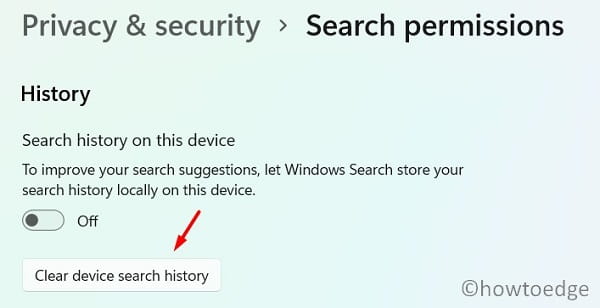
Как включить недавнюю историю поиска в Windows 11
Если вы когда-нибудь захотите снова включить настройку истории поиска в Windows 11, снова перейдите по указанному выше пути и включите тумблер ниже «История поиска на этом устройстве“.
Я надеюсь, что теперь вы можете легко включить или отключить эту функцию на своем ПК с Windows 11.
Читать далее:

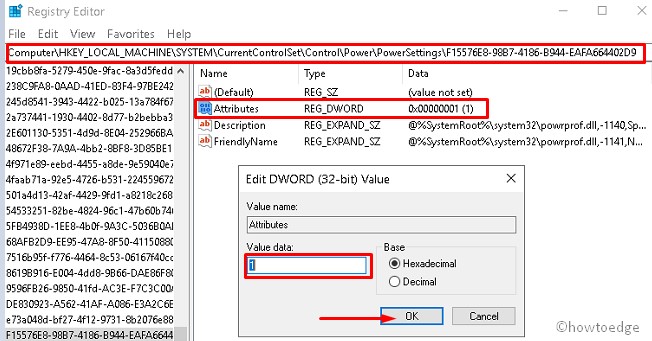



![Лучшие рождественские темы для Windows 10 [Free Download]](https://pazd.ru/wp-content/uploads/2021/12/ninja-cat-holiday-escape.png)